Как удалить цвет, размер или карточку товара
В этой статье расскажем, как удалить карточку товара, цвет или размер, если это необходимо.
Удаление карточки товара целиком в SelSup
Внимание - удалить карточку на маркетплейсе через SelSup нельзя!
Если один или несколько ваших товаров стали неактуальны, Вы можете удалить карточки этих товаров несколькими способами:
При редактировании карточки:
Перейдите в карточку нужного товара в SelSup, на верхней панели управления нажмите на значок корзины.
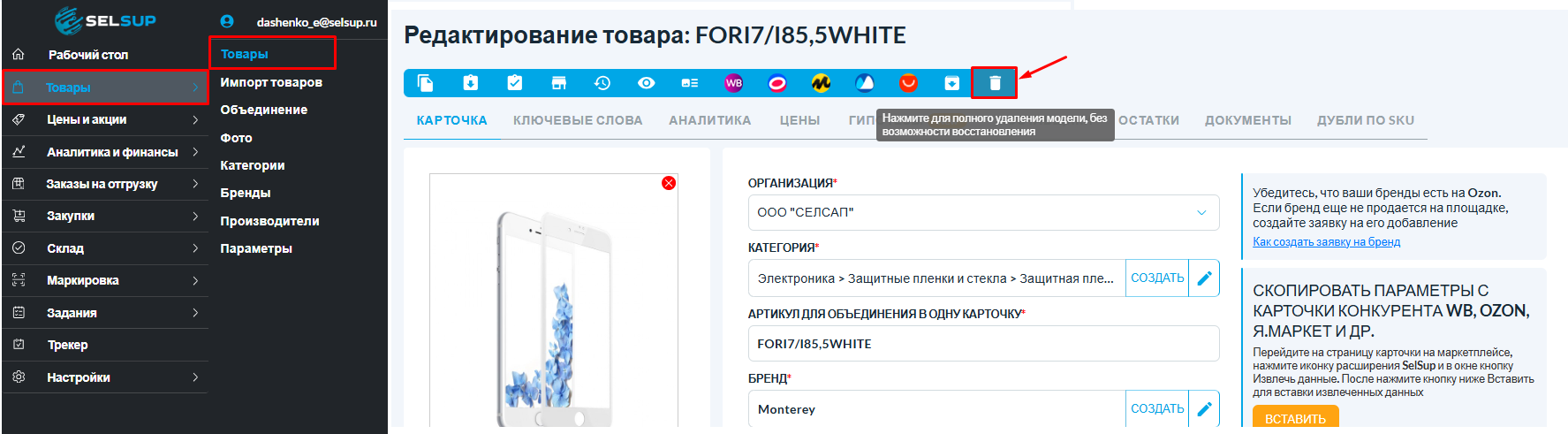
Из таблицы с товарами:
Перейдите в раздел Товары, найдите нужный товар в таблице по поиску или фильтрам, нажмите на красный крестик в столбце "Удалить/В архив".
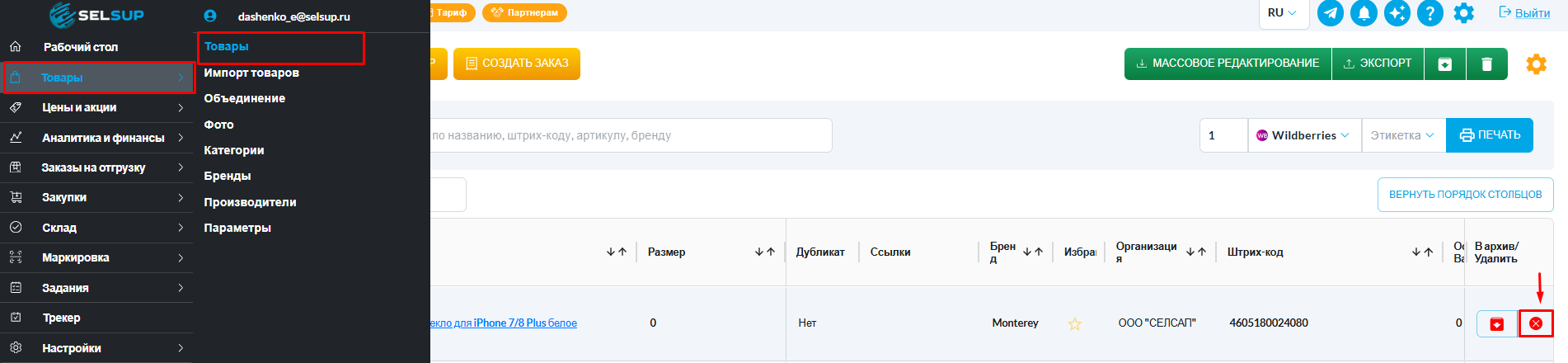
Либо выберите несколько товаров в таблице с товарами, выделив их галочкой, затем нажмите на кнопку со значком корзины в верхней части страницы.

Массовое удаление:
Массово удалить карточки можно через Excel - файл. Скачайте Excel на странице Товары - кнопка "Экспорт" и проставьте значение "Да" в колонке "Удалить полностью".
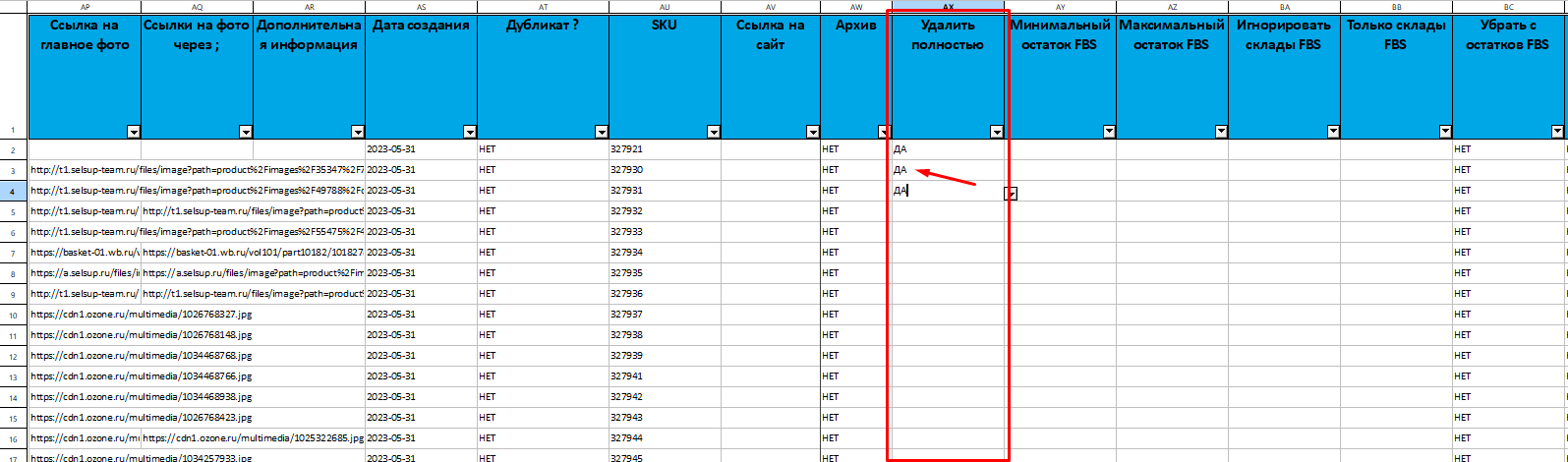 Далее на странице Товары нажмите кнопку "Массовое редактирование", на открывшейся странице "Массовое редактирование" загрузите измененный файл с товарами, не выбирая маркетплейс в поле "Отправить карточки после импорта в:".
Далее на странице Товары нажмите кнопку "Массовое редактирование", на открывшейся странице "Массовое редактирование" загрузите измененный файл с товарами, не выбирая маркетплейс в поле "Отправить карточки после импорта в:".
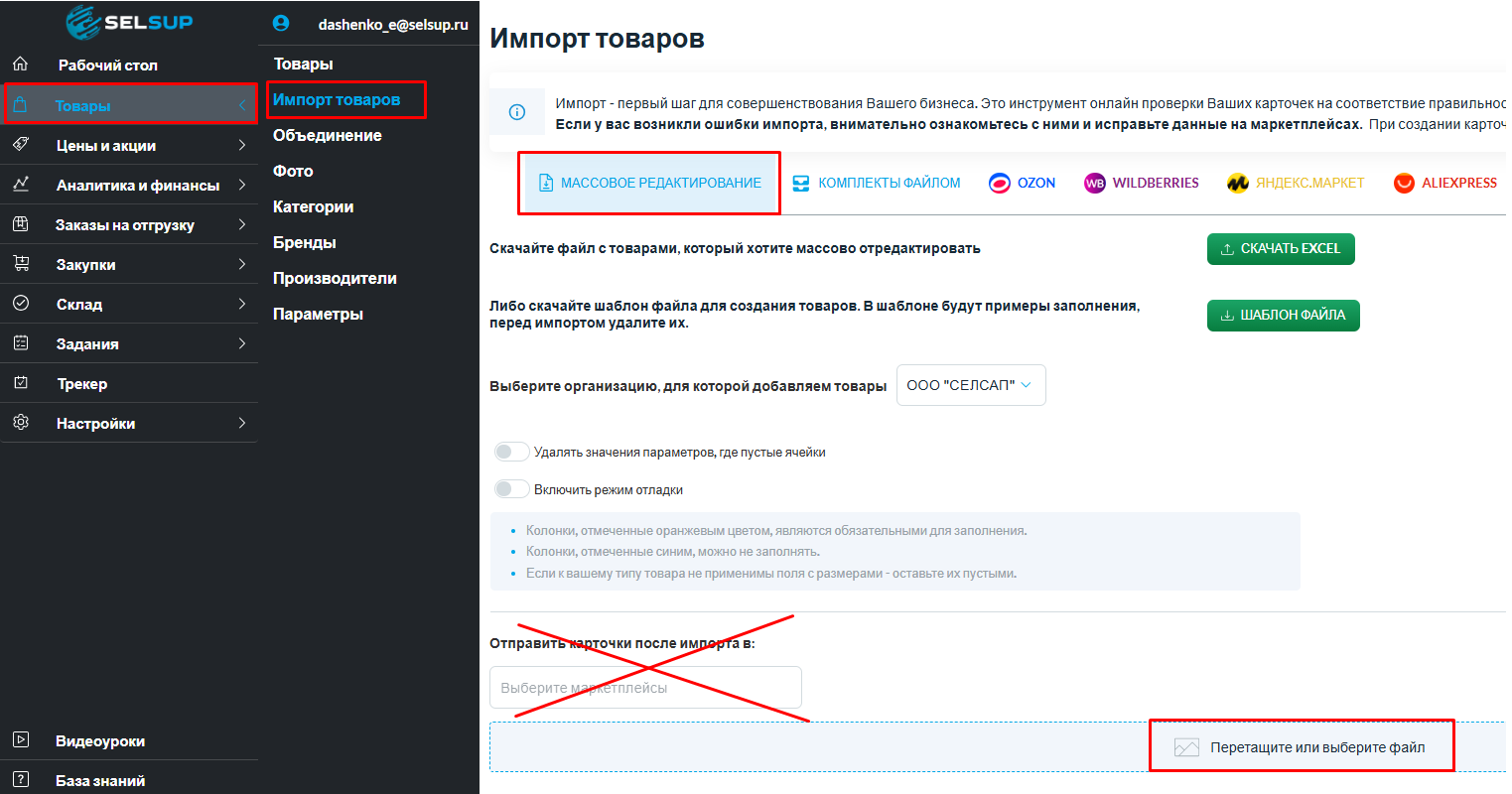
Карточки товаров будут полностью удалены из SelSup.
ВверхУдаление определенного цвета или размера
Чтобы удалить цвет:
Выберите нужный цвет, затем нажмите на кнопку со значком корзины под названием цвета.
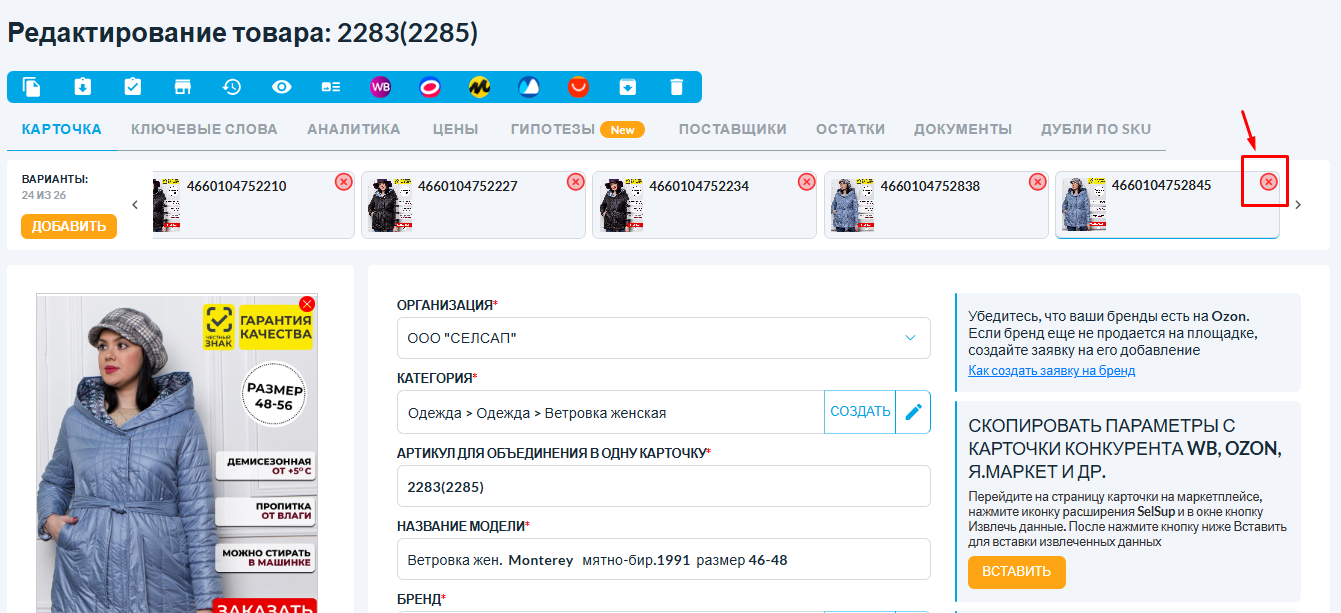

Если нажать на крестик рядом с названием цвета, то товар переместиться в архив. Он не будут учитываться в тарифе, аналитика по нему не будет загружаться. В связи с этим могут возникнуть расхождения с данными от маркетплейсов. Вы сможете их восстановить в любой момент.
Чтобы удалить размер:
Выберите нужный размер и нажмите на крестик в столбце "Удалить".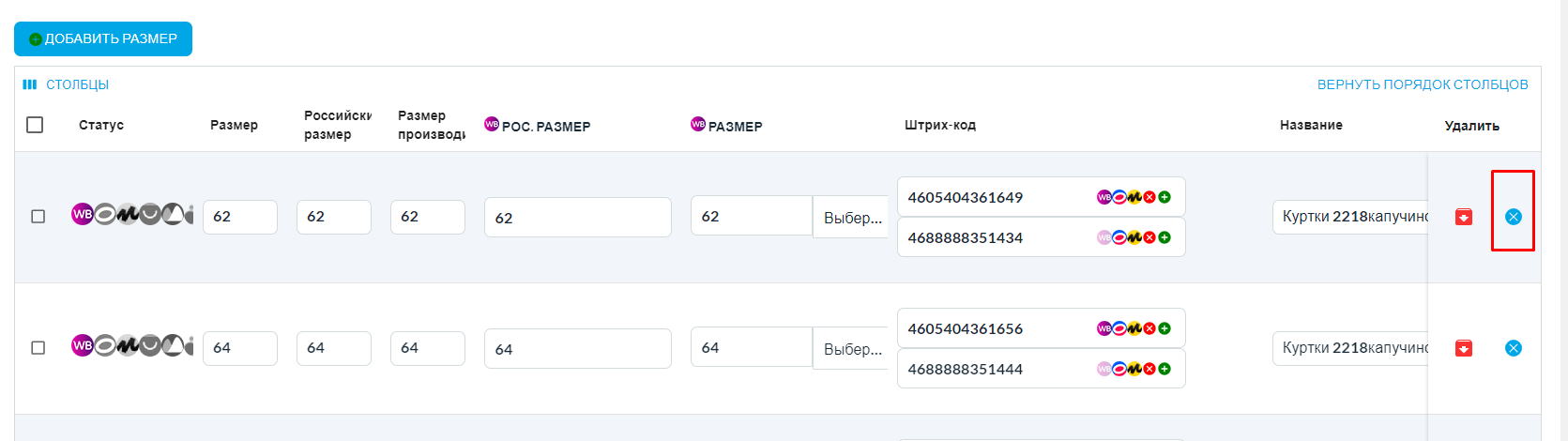
Переместить цвет на отдельную карточку
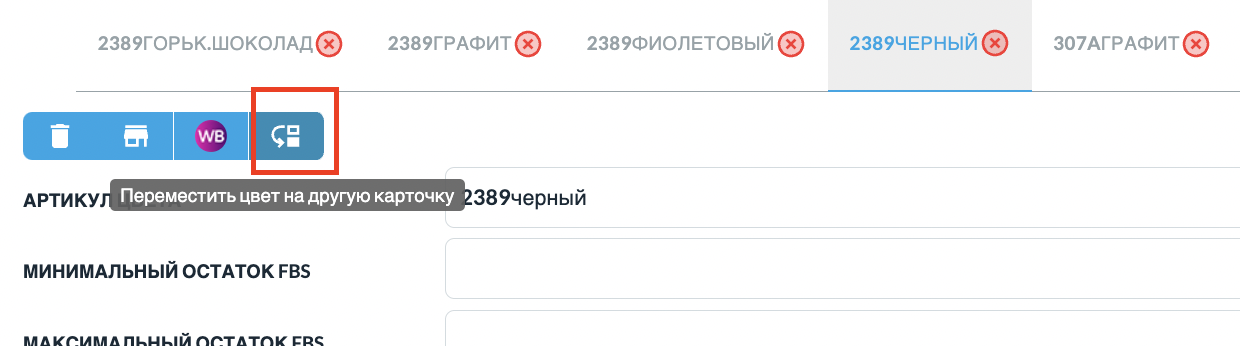
Товар не удаляется
Товар не удаляется - когда у карточки есть связь (с заказами, аналитикой или историей остатков). В этом случае Selsup не даст удалить товар / цвет / размер.
Чтобы скрыть карточку ее можно добавить в архив. Подробнее тут.
Готово!





